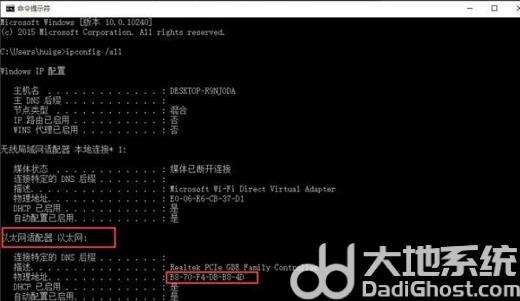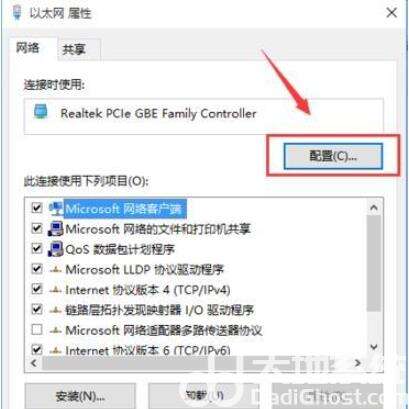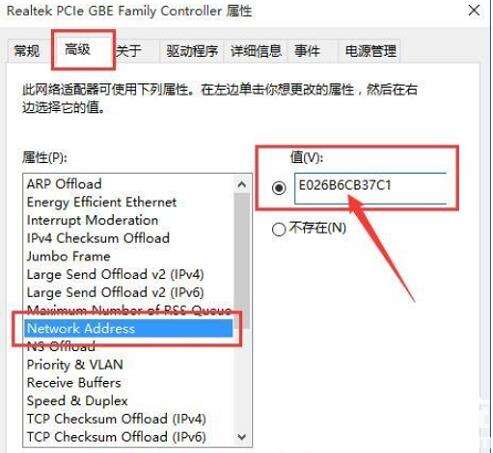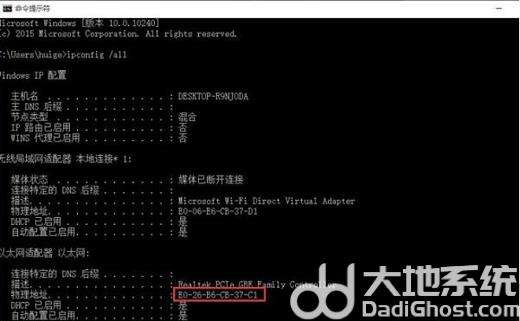win11怎么改mac地址 win11修改mac地址的方法
系统教程导读
收集整理了【win11怎么改mac地址 win11修改mac地址的方法】操作系统教程,小编现在分享给大家,供广大互联网技能从业者学习和参考。文章包含532字,纯文字阅读大概需要1分钟。
系统教程内容图文
3、然后右击桌面右下角网络图标,选择“打开网络和共享中心”。
4、点击“更改适配器设置”。
5、然后找到无线网络,右击打开“属性”。
6、进入“配置”选项。
7、在打开的新窗口切换到“高级”选项,在属性列表中找到“Network Address”,然后点击“值”,填写新的mac地址。
8、重新在命令窗口输入“ipconfig /all”回车,可以看到此时的mac地址已经改变,变成刚刚输入的“E0-26-B6-CB-37-C1”了。
以上就是win11怎么改mac地址 win11修改mac地址的方法的内容分享了。
系统教程总结
以上是为您收集整理的【win11怎么改mac地址 win11修改mac地址的方法】操作系统教程的全部内容,希望文章能够帮你了解操作系统教程win11怎么改mac地址 win11修改mac地址的方法。
如果觉得操作系统教程内容还不错,欢迎将网站推荐给好友。